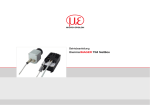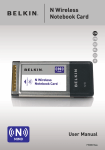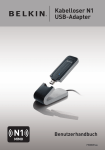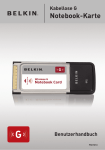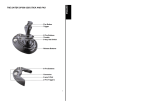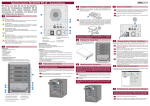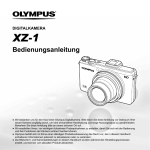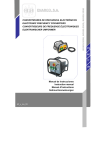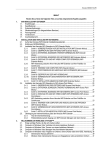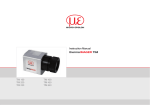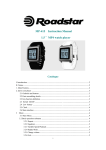Download thermoIMAGER TIM NetPC - Micro
Transcript
Betriebsanleitung thermoIMAGER TIM NetPC Miniindustrie-PC für TIM-Kameras MICRO-EPSILON MESSTECHNIK GmbH & Co. KG Königbacher Strasse 15 94496 Ortenburg / Deutschland Tel. +49 (0) 8542 / 168-0 Fax +49 (0) 8542 / 168-90 e-mail [email protected] www.micro-epsilon.de Zertifiziert nach DIN EN ISO 9001: 2008 Inhalt 1.Sicherheit................................................................................................................................................... 5 1.1 Verwendete Zeichen......................................................................................................................................... 5 1.2Warnhinweise.................................................................................................................................................... 5 1.3 Hinweise zur CE-Kennzeichnung..................................................................................................................... 6 1.4 Bestimmungsgemäße Verwendung................................................................................................................. 6 1.5 Bestimmungsgemäßes Umfeld........................................................................................................................ 7 2. Technische Daten...................................................................................................................................... 8 2.1Funktionsprinzip............................................................................................................................................... 8 2.2 Allgemeine Spezifikation.................................................................................................................................. 8 Elektrische Spezifikation................................................................................................................................... 9 2.3 3.Lieferung.................................................................................................................................................... 9 3.1Lieferumfang..................................................................................................................................................... 9 3.2Lagerung........................................................................................................................................................... 9 4. Installation und Montage......................................................................................................................... 10 5. Bedienelemente und Anschlüsse........................................................................................................... 11 6.Betrieb...................................................................................................................................................... 12 6.1Betriebsarten................................................................................................................................................... 12 6.2 Remote-Zugriff auf den thermoIMAGER TIM NetPC...................................................................................... 12 6.3 Applikationen und Startoptionen.................................................................................................................... 14 6.4 Datentransfer zwischen thermoIMAGER TIM NetPC und PC........................................................................ 18 6.5 Direkte Ethernet Kommunikation................................................................................................................... 19 6.6 Verbindung zum thermoIMAGER TIM NetPC herstellen................................................................................ 20 6.7Ethernet-Netzwerk-Kommunikation................................................................................................................ 25 6.8Stand-alone-Betrieb........................................................................................................................................ 29 6.9Schreibschutzfilter.......................................................................................................................................... 30 6.10System-Wiederherstellung.............................................................................................................................. 32 thermoIMAGER NetPC 7. Hinweise für den Betrieb......................................................................................................................... 43 7.1Reinigung........................................................................................................................................................ 43 8. Haftung für Sachmängel ........................................................................................................................ 43 9. Service, Reparatur................................................................................................................................... 44 10. Außerbetriebnahme, Entsorgung........................................................................................................... 44 thermoIMAGER NetPC Sicherheit 1. Sicherheit Die Systemhandhabung setzt die Kenntnis der Betriebsanleitung voraus. 1.1 Verwendete Zeichen In dieser Betriebsanleitung werden folgende Bezeichnungen verwendet: Zeigt eine gefährliche Situation an, die zu geringfügigen oder mittelschweren Verletzungen führt, falls diese nicht vermieden wird. Zeigt eine Situation an, die zu Sachschäden führen kann, falls diese nicht vermieden wird. Zeigt eine ausführende Tätigkeit an. i Zeigt einen Anwendertipp an. Messung Zeigt eine Hardware oder eine Schaltfläche/Menüeintrag in der Software an. 1.2 Warnhinweise Schließen Sie die Spannungsversorgung und das Anzeige-/Ausgabegerät nach den Sicherheitsvorschriften für elektrische Betriebsmittel an. >> Verletzungsgefahr >> Beschädigung oder Zerstörung des Sensors und/oder des Controllers Vermeiden Sie Stöße und Schläge auf den PC. >> Beschädigung oder Zerstörung des PCs. Die Versorgungsspannung darf angegebene Grenze nicht überschreiten. >> Beschädigung oder Zerstörung des PCs Vermeiden Sie statische Aufladungen und bringen Sie das Gerät nicht in die Nähe von starken elektromagnetischen Feldern (z.B. Lichtbogen-Schweißanlagen oder Induktionsheizer). >> Beschädigung oder Zerstörung des PCs thermoIMAGER NetPC Seite 5 Sicherheit 1.3 Hinweise zur CE-Kennzeichnung Für den thermoIMAGER NetPC gilt: -- EU-Richtlinie 2004/108/EG -- EU-Richtlinie 2011/65/EG, „RoHS“ Kategorie 11 Produkte, die das CE-Kennzeichen tragen, erfüllen die Anforderungen der zitierten EU-Richtlinien und die dort aufgeführten harmonisierten europäischen Normen (EN). Die EU-Konformitätserklärung wird gemäß der EU-Richtlinie, Artikel 10, für die zuständige Behörde zur Verfügung gehalten bei MICRO-EPSILON MESSTECHNIK GmbH & Co. KG Königbacher Straße 15 94496 Ortenburg / Deutschland Das Messsystem ist ausgelegt für den Einsatz im Industriebereich und Laborbereich und erfüllt die Anforderungen gemäß den Normen -- EN 61326-1: 2006 -- EN 61326-2-3: 2006 -- EN 61010-1: 2010 Das Messsystem erfüllt die Anforderungen, wenn bei Installation und Betrieb die in der Betriebsanleitung beschriebenen Richtlinien eingehalten werden. 1.4 Bestimmungsgemäße Verwendung -- Der thermoIMAGER NetPC ist für den Einsatz im Industrie- und Laborbereich konzipiert. Es wird eingesetzt zur berührungslosen Temperaturmessung. -- Das System darf nur innerhalb der in den technischen Daten angegebenen Werte betrieben werden, siehe Kap. 2.. -- Das System ist so einzusetzen, dass bei Fehlfunktionen oder Totalausfall des Sensors keine Personen gefährdet oder Maschinen beschädigt werden. -- Treffen Sie bei sicherheitsbezogenener Anwendung zusätzlich Vorkehrungen für die Sicherheit und zur Schadensverhütung. thermoIMAGER NetPC Seite 6 Sicherheit 1.5 ------ thermoIMAGER NetPC Bestimmungsgemäßes Umfeld Schutzart: IP 30 Betriebstemperatur: 0 ... 50 °C Lagertemperatur: -20 ... 75 °C Luftfeuchtigkeit: 10 ... 95 %, nicht kondensierend EMV gemäß: EN 61326-1: 2006 EN 61326-2-3: 2006 EN 61010-1: 2010 Seite 7 Technische Daten 2. Technische Daten 2.1 Funktionsprinzip Der thermoIMAGER TIM NetPC ist ein miniaturisierter PC, der die TIM-Serie zu einer Stand-Alone-Lösung erweitert bzw. als Umsetzer von USB auf Ethernet arbeitet und damit größere Distanzen zwischen Prozess (IR-Kamera) und Prozessüberwachung (PC) ermöglicht. Der thermoIMAGER TIM NetPC enthält ein Windows 7 Embedded Betriebssystem, so dass auch zusätzliche Anwendersoftware installiert werden kann. Das Gehäuse des thermoIMAGER TIM NetPC besteht aus eloxiertem Aluminium. 2.2 Allgemeine Spezifikation Betriebstemperatur Lagertemperatur Relative Luftfeuchtigkeit Material (Gehäuse) Abmessungen Gewicht Vibration Schock Betriebssystem thermoIMAGER NetPC 0 ... 50 °C -20 ... 75 °C 10 ... 95 %, nicht kondensierend Eloxiertes Aluminium 117,5 mm x 165 mm x 64,5 mm (L x W x H) 1000 g IEC 68-2-6: 3 G, 11 - 200 Hz, jede Achse IEC 68-2-27: 50 G, 11 ms, jede Achse Windows 7 Embedded Seite 8 Lieferung 2.3 Elektrische Spezifikation Spannungsversorgung Leistungsaufnahme Kühlung Prozessor Festplatte RAM Anschlüsse Zusätzliche Funktionen 3. Lieferung 3.1 Lieferumfang 12 ... 24 VDC 10 W (+zusätzlich 2,5 W für IR Kamera) passiv Intel® AtomTM 2600 Dual Core CPU, 1,6 GHz 64 GB SSD 2 GB (DDR2, 533 MHz) 4 x USB 2.0 2 x RS 232 VGA Ethernet (Gigabit Ethernet) Status LED 1 TIM NetPC inklusive SSD (64 GB) 1 USB-System-Wiederherstellungs-Stick inklusive Betriebsanleitung Prüfen Sie die Lieferung nach dem Auspacken sofort auf Vollständigkeit und Transportschäden. Wenden Sie sich bitte bei Schäden oder Unvollständigkeit sofort an den Hersteller oder Lieferanten. 3.2 Lagerung -- Lagertemperatur: -20 ... 75 °C -- Luftfeuchtigkeit: 10 ... 95 %, nicht kondensierend thermoIMAGER NetPC Seite 9 Installation und Montage 4. Installation und Montage Der thermoIMAGER TIM NetPC kann über den mitgelieferten Tragschienenadapter (Rückseite des Gehäuses) an einer Hutschiene nach EN50022 (TS35) montiert werden. Abb. 1 Abmessungen thermoIMAGER TIM NetPC Abmessungen in mm, nicht maßstabsgetreu thermoIMAGER NetPC Seite 10 Bedienelemente und Anschlüsse 5. Bedienelemente und Anschlüsse 1 2 6 5 thermoIMAGER NetPC 4 3 1 RS 232 Interface Anschlüsse (zwei) 2 USB 2.0 Anschlüsse (zwei) 3 DC Versorgungsspannung mit Power LED 4 VGA Anschluss 5 USB 2.0 Anschlüsse (zwei) 6 Ethernet-Anschluss Seite 11 Betrieb 6. Betrieb 6.1 Betriebsarten Der thermoIMAGER NetPC kann in drei verschiedenen Betriebsarten verwendet werden: 1. Konverter USB – Ethernet mit Direktanschluss eines PC (Punkt-zu-Punkt-Verschiebung) 2. Konverter USB – Ethernet mit Anschluss eines PC über ein Netzwerk oder das Intranet 3. Stand-Alone-Betrieb mit einer IR-Kamera Zur Stromversorgung des thermoIMAGER NetPC können Sie ein geeignetes Industrie-Netzteil mit einer Ausgangsspannung zwischen 12 VDC und 24 VDC verwenden, siehe Kap. 2.3 . 6.2 Remote-Zugriff auf den thermoIMAGER TIM NetPC Für Einstellungen am thermoIMAGER TIM NetPC kann man eine Tastatur und eine Maus über USB sowie einen Monitor an die VGA-Buchse anschließen, see Chap. 6.8. Eine andere sehr einfache Möglichkeit bieten Fernwartungsprogramme, wie z. B. Remote Desktop (RDP) von Windows oder Ultra VNC, welches sich auf der TIMConnect Software-CD des thermoIMAGER TIM bereits befindet. Nach Installation können Sie sowohl von einem direkt über Ethernet verbundenen PC als auch von einem beliebigen PC im Netzwerk auf den thermoIMAGER TIM NetPC zugreifen. Auch eine Remote-Verbindung über das Internet ist möglich. Um Ultra VNC auf Ihrem PC zu installieren, starten Sie bitte install.bat aus dem Verzeichnis \TIM NetPC auf der thermoIMAGER TIMConnect-CD. Nach Abschluss der Installation finden Sie folgende Verknüpfungen auf Ihrem Desktop: Abb. 2 Verknüpfungen - Icons auf Ihrem Desktop thermoIMAGER NetPC Seite 12 Betrieb Benutzen Sie die Verknüpfung SyncViewer, um auf eine direkt über Ethernet mit dem PC verbundenen TIM NetPC zuzugreifen. Nach dem Start des VNC-Viewer sollten Sie mit Hilfe dieser Verknüpfung sofort ein Fenster sehen, das den Bildschirm auf dem NetPC zeigt. Bitte benutzen Sie die Verknüpfung IP Adressfinder und UltraVNC Viewer (Start-Taste) für den Zugang zu einem NetPC in ihrem Netzwerk. Nach dem Start des UVNC mit dieser Verknüpfung sollten Sie zunächst diese Ansicht sehen: Abb. 3 Ansicht Ultra VNC Viewer-Setup Abb. 4 Ansicht Passwortabfrage Nach Eingabe der IP-Adresse der thermoIMAGER TIM NetPC, welche in diesem Fall von einem DHCPServer 1 vergeben wurde, betätigen Sie bitte mit Connect, siehe Abb. 3. Im folgenden Fenster, siehe Abb. 4, geben Sie dann bitte das Passwort Remote ein und betätigen danach Log On. Jetzt sollten Sie den Bildschirm des thermoIMAGER TIM NetPC sehen. 1) Dynamic Host Configuration Protocol: ermöglicht die automatische Einbindung eines Computers in ein bestehendes Netzwerk. Seite 13 thermoIMAGER NetPC Betrieb 6.3 Applikationen und Startoptionen Auf dem Desktop des thermoIMAGER TIM NetPC finden Sie folgende Verknüpfungen: Abb. 5 Ansicht Verknüpfungen Application Start Config / Manager Application Start Config Application Start Manager Startet den Konfigurationsdialog (Config Server), siehe Abb. 6. Startet das im Konfigurationsdialog eingestellte Programm. Abb. 6 Ansicht Konfigurationsdialog (Config Server) thermoIMAGER NetPC Seite 14 Betrieb Im Konfigurationsdialog können Programme ausgewählt werden, die nach Hochfahren des thermoIMAGER TIM NetPC automatisch starten: No Imager Net Server Kein automatischer Start Automatischer Start der Server-Applikation TIM Connect User defined Automatischer Start der thermoIMAGER TIMConnect Software Benutzerdefinierter Start eines der beiden oberen Programme i thermoIMAGER NetPC Für den Stand-Alone-Betrieb mit einer IR-Kamera starten Sie bitte Application Start Config, siehe Abb. 5 und wählen dann TIM Connect, siehe Abb. 6. Falls Sie TIM Connect oder Imager Net Server mit geänderten Kommandozeilenparametern [Args] starten wollen, verwenden Sie bitte User defined. Falls Sie den Imager Net Server starten wolle, wählen Sie bitte Imager Net Server. Die im Konfigurationsdialog eingestellten Start-Optionen werden im thermoIMAGER TIM NetPC automatisch gespeichert und stehen auch bei einem Neustart zur Verfügung. Seite 15 Betrieb Abb. 7 Ansicht Monitor NetPC - Imager Net Server Abb. 8 Ansicht NetPC - TIM Connect Wenn die thermoIMAGER TIM-Kamera an den thermoIMAGER NetPC angeschlossen ist, sollten Sie zwei aktive Applikationen sehen: Monitor Imager Net Server und Imager Net Server bzw. TIM Connect. Monitor Imager Net Server Appl. Watchdog Zähler für die Applikations-Überwachungsfunktion Device Gerätefrequenz Processing Verarbeitungsfrequenz Net connection Netzwerkfrequenz Application Software, die überwacht wird. Abb. 9 Informationen in dem Monitor Imager Net Server - Applikationsfenster thermoIMAGER NetPC Seite 16 Betrieb Imager Net Server Menu File Exit (Beenden der Software) Devices Anzeige des angeschlossenen thermoIMAGERS TIM Flag Manuelles Betätigen des Kamera-Flags USB-Videogerät T (C, F, B) Seriennummer der angeschlossenen Kamera Gerätetemperaturen (*C) PIFin (A, D) Status des PIF-Eingangs HW Cnt. ADU (192, 144) Freq (D, P, N) Hardware-Counter (Bildzähler) ADU-Wert vom Zentralpixel (z.B. 192, 144 bei TIM4xx) Frequenz (Hz): D: Gerät/ P: Verarbeitung/ N: Netzwerk Zeit je Einzelbild Anzahl der Bilder in Netzwerk-Warteschlange Öffnungswinkel (horizontal) der Optik, Temperaturbereich Time Queue FOV, TR C: FPA-Chip F: Flagtemperatur B: Gehäusetemperatur A: Analog IN (AI) D: Digital IN (DI) Abb. 10 Informationen in dem Imager Net Server - Applikationsfenster thermoIMAGER NetPC Seite 17 Betrieb 6.4 Datentransfer zwischen thermoIMAGER TIM NetPC und PC Um Dateien zwischen dem thermoIMAGER TIM NetPC und einem direkt verbundenen oder im Netzwerk befindlichen PC auszutauschen, bewegen Sie den Cursor bitte auf die Titelleiste des UltraVNC Viewer Fensters und betätigen Sie dann die rechte Maustaste. Starten Sie File Transfer. Alternativ können Sie auch in der Werkzeugleiste des Viewers folgende Schaltfläche betätigen: In dem folgenden Explorerfenster, siehe Abb. 11, sehen Sie links Ihren lokalen PC (LOCAL MACHINE) und rechts den thermoIMAGER TIM NetPC (REMOTE MACHINE). Markieren Sie nun die Dateien und betätigen Sie die Send oder Receive Schaltfläche, um diese Dateien über die Netzwerkverbindung zwischen beiden Computern zu kopieren. Abb. 11 Ansicht File transfer thermoIMAGER NetPC Seite 18 Betrieb 6.5 Direkte Ethernet Kommunikation Verbinden Sie den thermoIMAGER TIM über das mitgelieferte USB-Anschlusskabel mit dem thermoIMAGER TIM NetPC. Verbinden Sie Ihren PC mit einem Ethernetkabel mit dem thermoIMAGER NetPC. Schließen Sie nun das Netzkabel an den thermoIMAGER NetPC und an das Stromnetz an. Der thermoIMAGER NetPC fährt jetzt das System hoch und ist nach 2 - 3 Minuten einsatzbereit. Abb. 12 Ethernet-Direktanschluss (Punkt-zu-Punkt-Verbindung)/ thermoIMAGER TIM NetPC über Netzteil versorgt i thermoIMAGER NetPC Die verwendeten Ethernetkabel sollten mindestens der Kategorie 5 (Cat-5 gemäß ISO/IEC 11801) entsprechen. Seite 19 Betrieb 6.6 Verbindung zum thermoIMAGER TIM NetPC herstellen Die Kommunikation mit dem thermoIMAGER TIM NetPC erfolgt über das TCP/ IP-Protokoll (Transmission Control Protocol/ Internet Protocol). Der thermoIMAGER TIM NetPC kann eine IP-Adresse (InternetprotokollAdresse) entweder von einem DHCP-Server erhalten oder mit einer festen IP-Adresse arbeiten. Schalten Sie zuerst den thermoIMAGER NetPC ein, siehe Kap. 6. Bei einer direkten Verbindung mit einem PC müssen sowohl der thermoIMAGER TIM NetPC als auch der PC eine feste IP-Adresse verwenden, da hier kein DHCP-Server zur Verfügung steht. Der thermoIMAGER TIM NetPC verwendet in diesem Fall die IP-Adresse 192.168.0.100. An Ihrem PC müssen Sie einmalig folgende Einstellungen vornehmen (je nach Betriebssystem kann die Vorgehensweise etwas von der hier beschriebenen abweichen – diese Beschreibung bezieht sich auf ein Windows 7-System): 1. Gehen Sie auf Systemsteuerung; öffnen Sie Netzwerk- und Freigabecenter. 2. Bei existenter Verbindung zu einem Netzwerk (z.B. Firmennetzwerk) sollten Sie folgende Informationen sehen: Abb. 13 Netzwerkcenter Falls Ihr PC mit keinem Netzwerk verbunden ist, gehen Sie nach Aufrufen des Netzwerk- und Freigabecenters bitte auf Adaptereinstellungen ändern, dann auf LAN-Verbindung, rechte Maustaste: Eigenschaften, weiter mit Punkt 4. 3. Gehen Sie auf LAN-Verbindung - das Statusfenster, siehe Abb. 14, wird angezeigt. Gehen Sie nun auf Eigenschaften. thermoIMAGER NetPC Seite 20 Betrieb Abb. 14 Status von LAN-Verbindung Abb. 15 Eigenschaften von LANVerbindung Abb. 16 Eigenschaften von Internetprotokoll Version 4 (TCP/IPv4) 4. Markieren Sie im Eigenschaften-Fenster, siehe Abb. 15, jetzt Internetprotokoll Version 4 (TCP/IPv4)und gehen Sie dann erneut auf Eigenschaften. 5. Öffnen Sie im Fenster, siehe Abb. 16, die Registerkarte Alternative Konfiguration und aktivieren Sie das Kontrollkästchen Benutzerdefiniert. 6. Geben Sie nun eine benutzerdefinierte IP-Adresse für Ihren PC ein. Beachten Sie dabei, dass der Netzwerkteil der Adresse identisch mit dem Netzwerkteil der IP-Adresse des thermoIMAGER TIM NetPC sein muss, also 192.168.0. Für den Geräteteil müssen Sie jedoch eine von dem thermoIMAGER TIM NetPC (100) verschiedene Adresse verwenden; also z.B. 1, siehe Abb. 17. thermoIMAGER NetPC Seite 21 Betrieb Abb. 17 Eigenschaften von Internetprotokoll Version 4 (TCO/IPv4) - Benutzerdefinierte IP-Adresse Nachdem Sie diese Einstellungen vorgenommen haben, wird Ihr PC nach Verbindung mit der TIM NetPC über ein Ethernetkabel eine Punkt-zu-Punkt-Verbindung herstellen. Dieser Vorgang kann einige Minuten dauern. Das Netzwerk wird im Netzwerk- und Freigabecenter als Nicht identifiziertes Netzwerk angezeigt. Starten Sie nun die thermoIMAGER TIMConnect auf Ihrem PC und öffnen Sie den Menüpunkt Extras/ Erweitert/ Netzwerkgeräte.... In dem sich öffnenden Fenster, siehe Abb. 18, setzen Sie bitte einen Haken bei Aktivieren und geben bei IP-Adresse des akt. Netzwerkgerätes die IP-Adresse des thermoIMAGER TIM NetPC (192.168.0.100) ein. Betätigen Sie OK. Die Software verbindet sich nun automatisch mit dem Netzwerkgerät thermoIMAGER NetPC. thermoIMAGER NetPC Seite 22 Betrieb Abb. 18 Suche von Netzwerkgeräten in TIMConnect Abb. 19 Geräteauswahl in TIMConnect Unter Netzwerk Framerate , siehe Abb. 18, können Sie die über das Netzwerk zu übertragende Bildfrequenz eintragen. Unter dem Menüpunkt Geräte, siehe Abb. 19, erscheint jetzt der an den thermoIMAGER TIM NetPC angeschlossenen thermoIMAGER TIM als Remote device. Folgende Funktionen stehen hier zur Verfügung: Connect Manuelles Verbinden mit dem Remote device Restart Neustart der Imager Net Server Applikation auf den thermoIMAGER TIM NetPC Reboot Neustart des thermoIMAGER TIM NetPC Remove Entfernen des Geräteeintrag aus dem Menü thermoIMAGER NetPC Seite 23 Betrieb Falls der verwendete thermoIMAGER TIM erstmalig an den thermoIMAGER TIM NetPC angeschlossen wurde, erscheint folgende Meldung: Abb. 20 Ansicht Warnung Bestätigen Sie diese mit Ja. Abb. 21 Ansicht Kalibrierdaten senden ... Die Kalibrierdateien werden automatisch von Ihrem PC auf den thermoIMAGER TIM NetPC übertragen und dort gespeichert. Nun sollten Sie das Live-Bild des thermoIMAGER TIM auf Ihrem PC sehen. Alternativ können Sie die Kalibrierdateien auch manuell per USB-Stick in den thermoIMAGER TIM NetPCVerzeichnis D:\Imager\Cali kopieren. thermoIMAGER NetPC Seite 24 Betrieb 6.7 Ethernet-Netzwerk-Kommunikation Verbinden Sie den thermoIMAGER TIM über das mitgelieferte USB-Anschlusskabel mit dem thermoIMAGER TIM NetPC. Verbinden Sie den Ethernetanschluss an dem thermoIMAGER TIM NetPC mit einem Netzwerk oder dem Internet (z.B. über einen Router). Schließen Sie nun das mitgelieferte Netzteil an den thermoIMAGER TIM NetPC und an das Stromnetz an. Der thermoIMAGER TIM NetPC fährt jetzt das System hoch und ist nach 2 - 3 Minuten einsatzbereit. Abb. 22 Ethernet-Netzwerkanschluss/ TIM NetPC über Netzteil versorgt Bei Einbindung in ein Netzwerk erhält der thermoIMAGER NetPC ihre IP-Adresse von einem DHCP server. Um in der thermoIMAGER TIMConnect auf ihrem lokalen PC den thermoIMAGER TIM NetPC zu finden, muss zunächst der Adressbereich des lokalen Netzwerkes bekannt sein. Öffnen Sie dazu das Netzwerk und Sharing Center auf ihrem lokalen PC, gehen Sie zur LAN-Verbindung, siehe Abb. 23 und öffnen Sie Details, siehe Abb. 24. Das Fenster Network Connection Details, siehe Abb. 25, zeigt nun Ihre eigene IPv4 Adresse. Starten Sie nun thermoIMAGER TIMConnect auf Ihrem lokalen PC und öffnen Sie den Menüpunkt Extras > Erweitert > Netzwerkgeräte .... In dem sich öffnenden Fenster, siehe Abb. 26, setzen Sie bitte einen Haken bei Aktivieren und geben dann bei Netzwerke erkennen den Adressbereich Ihres lokalen Netzwerkes ein. thermoIMAGER NetPC Seite 25 Betrieb Für den vierten Block sollten Sie den Suchbereich auf 0 bis 255 stellen. Wenn Sie jetzt Ping betätigen, werden alle Computer innerhalb des angegebenen Adressbereiches aufgelistet. Abb. 23 Ansicht Netzwerkcenter-LAN-Verbindung thermoIMAGER NetPC Abb. 25 Ansicht Network Connection Details Abb. 24 Ansicht Local Area Connection Status Seite 26 Betrieb Unter Netzwerk Framerate, siehe Abb. 26, können Sie die über das Netzwerk zu übertragende Bildfrequenz eintragen. Abb. 26 Suche von Netzwerkgeräten in TIMConnect Abb. 27 Geräteauswahl in TIMConnect Aktivieren Sie den Filter, siehe Abb. 26, um die Suche zu beschleunigen und geben Sie TIM NetPC ein. Jetzt werden ausschließlich Computer, in deren Namen TIM NetPC vorkommt, aufgelistet. Unter Geräte sollte jetzt Ihr TIM NetPC aufgelistet sein. Markieren Sie diesen und betätigen Sie dann OK. Unter dem Menüpunkt Geräte, siehe Abb. 27, erscheint jetzt der an den thermoIMAGER TIM NetPC angeschlossenen thermoIMAGER TIM als Remote device. Folgende Funktionen stehen hier zur Verfügung: Connect Manuelles Verbinden mit dem Remote device Restart Neustart der Imager Net Server Applikation auf den thermoIMAGER TIM NetPC Reboot Neustart des thermoIMAGER TIM NetPC Remove Entfernen des Geräteeintrag aus dem Menü thermoIMAGER NetPC Seite 27 Betrieb Falls der verwendete thermoIMAGER TIM erstmalig an den thermoIMAGER TIM NetPC angeschlossen wurde, erscheint folgende Meldung: Abb. 28 Ansicht Warnung Bestätigen Sie diese mit Ja. Abb. 29 Ansicht Kalibrierdaten senden ... Die Kalibrierdateien werden automatisch von Ihrem PC auf den thermoIMAGER TIM NetPC übertragen und dort gespeichert. Nun sollten Sie das Live-Bild des thermoIMAGER TIM auf Ihrem PC sehen. Alternativ können Sie die Kalibrierdateien auch manuell per USB-Stick in den thermoIMAGER TIM NetPCVerzeichnis D:\Imager\Cali kopieren. thermoIMAGER NetPC Seite 28 Betrieb 6.8 Stand-alone-Betrieb Als eigenständiger PC kann der thermoIMAGER TIM NetPC eine IR-Kamera zu einem eigenständigen System erweitern. Für diesen Betriebsmodus sollten Sie einen VGA- oder TV-Monitor sowie eine USB-Tastatur an den thermoIMAGER TIM NetPC anschließen. Zusätzlich kann das System auch über einen Fernzugriff über Ethernet überwacht werden, siehe Kap. 6.2. Abb. 30 Stand-Alone-Betrieb/ thermoIMAGER TIM NetPC über Netzteil versorgt Nach dem ersten Hochfahren des thermoIMAGER TIM NetPC sehen Sie zunächst die Imager Net Server-Applikation. Schließen Sie das zugehörige Monitorprogramm und ändern Sie die Einstellungen auf thermoIMAGER TIM Connect im Konfigurationsdialog (Application Start Config), siehe Kap. 6.3. thermoIMAGER NetPC Seite 29 Betrieb 6.9 Schreibschutzfilter Der thermoIMAGER TIM NetPC ist werksseitig mit einem Schreibschutzfilter ausgestattet. Dieser Filter schützt das Betriebssystem sowie das komplette Laufwerk C, sobald er aktiviert ist, zuverlässig und ermöglicht ein sofortiges Ausschalten des Gerätes ohne Herunterfahren des Betriebssystems. Der Zustand Schreibschutzfilter ist als Symbol in der Taskleiste zu sehen. Abb. 31 Ansicht Schreibschutzfilter - Customize Wenn Sie geänderte Einstellungen speichern wollen oder zusätzliche Software installieren wollen, muss der Schreibschutz vorübergehend deaktiviert werden. Um den Schreibschutz zu deaktivieren, bewegen Sie den Cursor auf das Schloss-Symbol in der Taskleiste und drücken Sie die rechte Maustaste: Abb. 32 Ansicht Write Protection - Configure thermoIMAGER NetPC Abb. 33 Ansicht Write Protection - Enhanced Write Filter Seite 30 Betrieb Sie können zwischen vier verschiedenen Aktionen für die Deaktivierung wählen: No command Disable Commit Commit and disable live Nichts unternehmen Deaktiviert Schreibschutz nach dem Neustart Not needed/ Nicht benötigt Not needed/ Nicht benötigt Abb. 34 Ansicht Schreibschutzfilter - Pending command 1 Das SSD-Laufwerk des thermoIMAGER NetPC hat standardmäßig ab Werk zwei Laufwerke. Der Schreibschutz bezieht sich nur auf Laufwerk C. Auf dem Laufwerk D können Sie Anwendungsdaten speichern. Auf Laufwerk D sind auch die Kalibrierdaten des thermoIMAGER TIM gespeichert. No command Enable Nichts unternehmen Deaktiviert Schreibschutz nach dem Neustart Abb. 35 Ansicht Schreibschutzfilter - Pending command 2 thermoIMAGER NetPC Seite 31 Betrieb 6.10 System-Wiederherstellung Für den Fall, dass eine Wiederherstellung des Windows-Betriebssystems der thermoIMAGER TIM NetPC erforderlich sein sollte, verwenden Sie bitte den mitgelieferten USB-Stick. i Befolgen Sie die folgenden Schritte und trennen Sie den thermoIMAGER TIM NetPC während der Wiederherstellung auf keinen Fall vom Netz. Nach der Wiederherstellung befindet sich der thermoIMAGER TIM NetPC im Auslieferungszustand, d.h. eventuell auf der SSD gespeicherte Daten gehen verloren. Schritt 1: Verbinden Sie einen VGA-Monitor und eine USB-Tastatur mit dem thermoIMAGER NetPC. Schließen Sie den USB-Wiederherstellungsstick an einen USB-Port an und schalten Sie den thermoIMAGER NetPC ein. Wenn Sie das folgende Startbild, siehe Abb. 36, sehen, betätigen Sie die DEL-Taste. Schritt 2: Nun erscheint die folgende Ansicht, siehe Abb. 36. Wählen Sie Save & Exit. Danach wird der angeschlossene USB-Stick als UEFI: USB 2.0 Flash Drive angezeigt, siehe Abb. 37. Bitte wählen Sie bitte demzufolge den Eintrag USB 2.0 Flash Drive aus und bestätigen Sie mit Enter. Abb. 36 Ansicht 1 Systemwiederherstellung thermoIMAGER NetPC Abb. 37 Ansicht 2 Systemwiederherstellung Seite 32 Betrieb Die Wiederherstellungssoftware vom USB-Stick wird wie auf der Abbildung unten ersichtlich, gestartet, siehe Abb. 38: Abb. 38 Ansicht 3 Systemwiederherstellung Bestätigen Sie mit Enter. Abb. 39 Ansicht 4 Systemwiederherstellung thermoIMAGER NetPC Abb. 40 Ansicht 5 Systemwiederherstellung Seite 33 Betrieb Schritt 3: Nach vollständiger Wiederherstellung fährt der thermoIMAGER NetPC automatisch herunter. Unterbrechen Sie nun kurz die Stromversorgung. Nach dem Zuschalten der Stromversorgung und Hochfahren des Systems sehen Sie dann die folgende Meldung: Abb. 41 Ansicht 6 Systemwiederherstellung i thermoIMAGER NetPC Bitte beachten Sie, dass die Sprache nach dieser Auswahl nicht mehr geändert werden kann. Bitte wählen Sie Ihre Sprache English oder Deutsch, siehe Abb. 41. Seite 34 Betrieb Abb. 42 Ansicht 7 Systemwiederherstellung Bitte drücken Sie die Schaltfläche Weiter. Das folgende Fenster erscheint: Abb. 43 Ansicht 8 Systemwiederherstellung Akzeptieren Sie die Bedingungen und drücken Sie die Schaltfläche Weiter. thermoIMAGER NetPC Seite 35 Betrieb Abb. 44 Ansicht 9 Systemwiederherstellung Wählen Sie die Zeitzone aus und drücken Sie die Schaltfläche Weiter. Schritt 4: Nach dem letzten Neustart sehen Sie nun den Windows-Desktop. thermoIMAGER NetPC Seite 36 Betrieb Installieren Sie nun die thermoIMAGER TIMConnect Software vom USB-Stick mit der Batch-Datei NETPC-Restore.bat im TIMConnect Verzeichnis, siehe Abb. 45: Abb. 45 Ansicht auf das thermoIMAGER TIMConnect-Verzeichnis Der Prozess beginnt mit der Entfernung der vorinstallierten thermoIMAGER TIMConnect-Version. thermoIMAGER NetPC Seite 37 Betrieb Das folgende Fenster erscheint: Der InstallShield(R) Assistent ermöglicht es Ihnen, den thermoIMAGER TIM zu modifizieren, zu reparieren oder zu entfernen. Drücken Sie die Schaltfläche Weiter, um fortzufahren. Das folgende Fenster erscheint: Wählen Sie Remove, um den thermoIMAGER TIM vom Computer zu löschen und drücken Sie dann die Schaltfläche Weiter. thermoIMAGER NetPC Seite 38 Betrieb Das folgende Fenster erscheint: Wenn Sie alle Einstellungen überprüfen oder ändern wollen, drücken Sie die Schaltfläche Back. Klicken Sie auf die Schaltfläche Remove, um das Programm von Ihrem Computer zu entfernen. Nach der Entfernung ist dieses Programm nicht mehr verfügbar. Das folgende Fenster erscheint: Der InstallShield Assistent ist nun abgeschlossen und der thermoIMAGER TIM wurde erfolgreich deinstalliert. Drücken Sie die Schaltfläche Beenden, um den InstallShield Assistenten zu beenden. thermoIMAGER NetPC Seite 39 Betrieb Nun startet die neue Installation und das folgende Fenster erscheint: Drücken Sie die Schaltfläche Weiter, um fortzufahren. Das folgende Fenster erscheint: i thermoIMAGER NetPC Drücken Sie die Schaltfläche Weiter, um thermoIMAGER TIMConnect auf dem Standardpfad C:\ Program Files\MICRO-EPSILON Messtechnik u Co KG\TIM Connect\ zu installieren. Wechseln Sie nicht den Standardpfad! Seite 40 Betrieb Das folgende Fenster erscheint: Wählen Sie den Setup-Typ Typical, siehe Abb. 46, und bestätigen Sie mit Weiter: Gemeinsame Programmfunktionen werden installiert. Die mindesterforderlichen Funktionen werden installiert. Wählen Sie aus, welche Programmfunktionen installiert werden sollen. Empfohlen für fortgeschrittenen Benutzer. Abb. 46 Tabelle Setup-Auswahl Typical Minimal Custom thermoIMAGER NetPC Seite 41 Betrieb Das folgende Fenster erscheint: Der InstallShield Assistent ist abgeschlossen und hat die thermoIMAGER TIM Connect Software erfolgreich installiert. Drücken Sie die Finish Schaltfläche, um den InstallShield Assitenten zu beenden. Der thermoIMAGER NetPC ist jetzt wieder bereit für die Inbetriebnahme. Der Desktop sollte so aussehen, siehe Abb. 47: thermoIMAGER NetPC Abb. 47 Ansicht Desktop nach dem Installieren der thermoIMAGER TIM Connect Software Seite 42 Hinweise für den Betrieb 7. Hinweise für den Betrieb 7.1 Reinigung Das Gehäuse des thermoIMAGER NetPC kann mit einem weichen, feuchten Tuch (befeuchtet mit Wasser oder einem wasserbasierten Reiniger) gereinigt werden. Bitte benutzen Sie auf keinen Fall lösungsmittelhaltige Reinigungsmittel. Beachten Sie dabei auch, dass keine Feuchtigkeit in das Gehäuse dringt >> Zerstörung des Mini-PCs 8. Haftung für Sachmängel Alle Komponenten des Gerätes wurden im Werk auf die Funktionsfähigkeit hin überprüft und getestet. Sollten jedoch trotz sorgfältiger Qualitätskontrolle Fehler aufgetreten sein, so sind diese umgehend an MICRO-EPSILON oder den Händler zu melden. Die Haftung für Sachmängel beträgt 12 Monate an Lieferung. Innerhalb dieser Zeit werden fehlerhafte Teile, ausgenommen Verschleißteile, kostenlos instand gesetzt oder ausgetauscht, wenn das Gerät kostenfrei an MICRO-EPSILON eingeschickt wird. Nicht unter die Haftung für Sachmängel fallen solche Schäden, die durch unsachgemäße Behandlung oder Gewalteinwirkung entstanden oder auf Reparaturen oder Veränderungen durch Dritte zurückzuführen sind. Für Reparaturen ist ausschließlich MICRO-EPSILON zuständig. Weitergehende Ansprüche können nicht gelten gemacht werden. Die Ansprüche aus dem Kaufvertrag bleiben hierdurch unberührt. MICRO-EPSILON haftet insbesondere nicht für etwaige Folgeschäden. Im Interesse der Weiterentwicklung behalten wir uns das Recht auf Konstruktionsänderungen vor. thermoIMAGER NetPC Seite 43 Service, Reparatur 9. Service, Reparatur Bei einem Defekt am Mini-PC oder des USB-Sticks (System-Wiederherstellungs-USB-Sticks) senden Sie bitte die betreffenden Teile zur Reparatur oder zum Austausch ein. MICRO-EPSILON MESSTECHNIK GmbH & Co. KG Königbacher Str. 15 94496 Ortenburg / Deutschland Bei Störungen, deren Ursachen nicht eindeutig erkennbar sind, senden Sie bitte immer das gesamte Messsystem an: Tel. +49 (0) 7161/ 98872-300 Fax +49 (0) 7161 / 98872-303 [email protected] www.micro-epsilon.de 10. Außerbetriebnahme, Entsorgung Entfernen Sie die Kabel vom Mini-PC. Führen Sie die Entsorgung entsprechend den gesetzlichen Bestimmungen durch (siehe Richtlinie 2002/96/EG). thermoIMAGER NetPC Seite 44 MICRO-EPSILON MESSTECHNIK GmbH & Co. KG Königbacher Str. 15 · 94496 Ortenburg / Deutschland Tel. +49 (0) 8542 / 168-0 · Fax +49 (0) 8542 / 168-90 [email protected] · www.micro-epsilon.de X9750343-A011065HDR MICRO-EPSILON MESSTECHNIK *X9750343-A01*